Cách đưa file Excel lên Google Docs đơn giản nhất
Cách đưa file Excel lên Google Docs đơn giản nhất
Cách đưa file Excel lên Google Docs là giải pháp đơn giản giúp bạn chia sẻ dữ liệu nhanh chóng. Đồng thời, hỗ trợ làm việc trực tuyến, đồng bộ Google Drive và nâng cao hiệu suất đáng kể. Để hiểu rõ quy trình và những lưu ý quan trọng, hãy cùng Điện Thoại Vui tìm hiểu qua bài viết sau đây!
Cách đưa file Excel lên Google Docs đơn giản 2025
Cách đưa file Excel lên Google Docs là thao tác tiện lợi, giúp bạn xử lý công việc hiệu quả. Chỉ với vài bước đơn giản, bạn có thể chuyển đổi, chỉnh sửa dữ liệu trực tuyến dễ dàng. Hãy cùng thực hiện theo hướng dẫn dưới đây bạn nhé!
Bước 1: Vào file Excel cần đưa lên Google Docs
Trước tiên, bạn cần xác định file Excel muốn chuyển sang Google Docs. File này có thể được lưu trên máy tính hoặc Google Drive. Tuỳ thuộc vào nơi bạn đang quản lý dữ liệu.
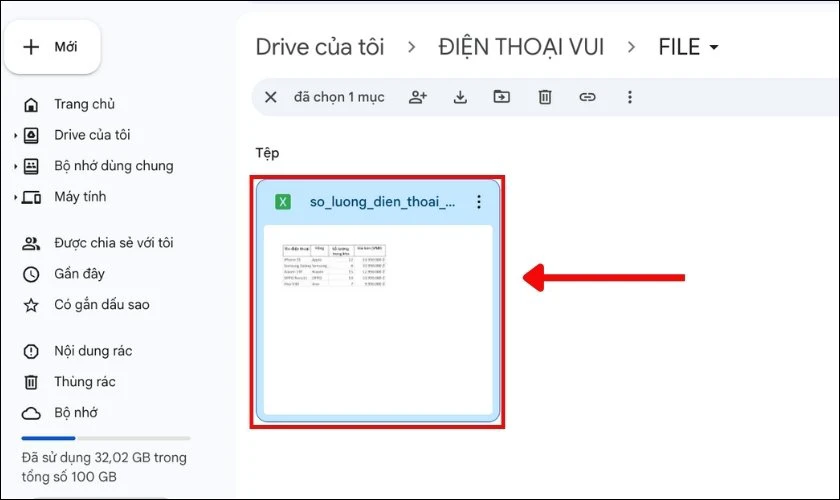
Nếu file đang nằm trên máy tính, bạn hãy mở nó bằng Microsoft Excel. Trường hợp file có trên Google Drive, bạn có thể mở trực tiếp bằng Google Sheets hoặc tải xuống nếu cần thao tác cục bộ.
Bước 2: Nhấn Ctrl + A để chọn toàn bộ dữ liệu
Sau khi mở file Excel, bạn cần chọn toàn bộ nội dung bảng tính để sao chép. Nhấn tổ hợp phím Ctrl + A (hoặc Command + A nếu dùng Mac) để chọn bôi đen toàn bộ dữ liệu.
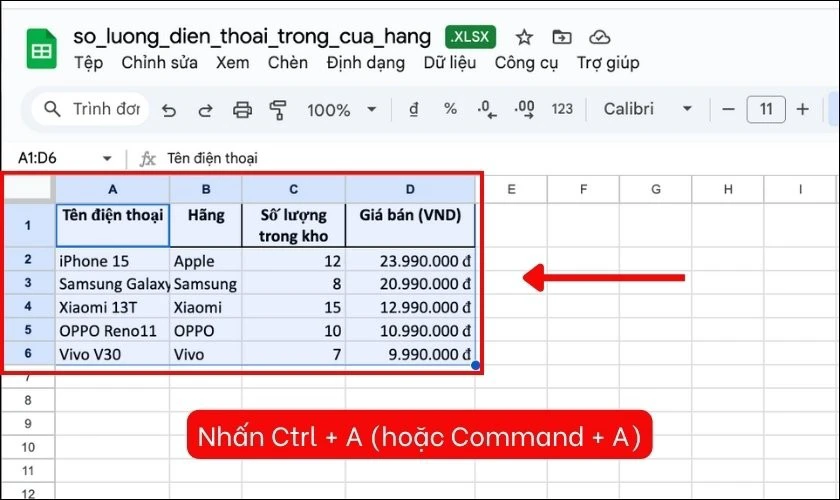
Việc chọn đúng toàn bộ giúp đảm bảo bạn không bỏ sót bất kỳ thông tin nào khi thực hiện cách tạo file Excel trên Google Docs, từ nội dung ô, tiêu đề cột đến định dạng cơ bản.
Bước 3: Nhấn Ctrl + C để copy dữ liệu
Sau khi đã chọn toàn bộ dữ liệu bằng tổ hợp Ctrl + A, bước tiếp theo là sao chép dữ liệu. Nhấn Ctrl + C (hoặc Command + C trên Mac) để copy toàn bộ nội dung đã bôi đen.
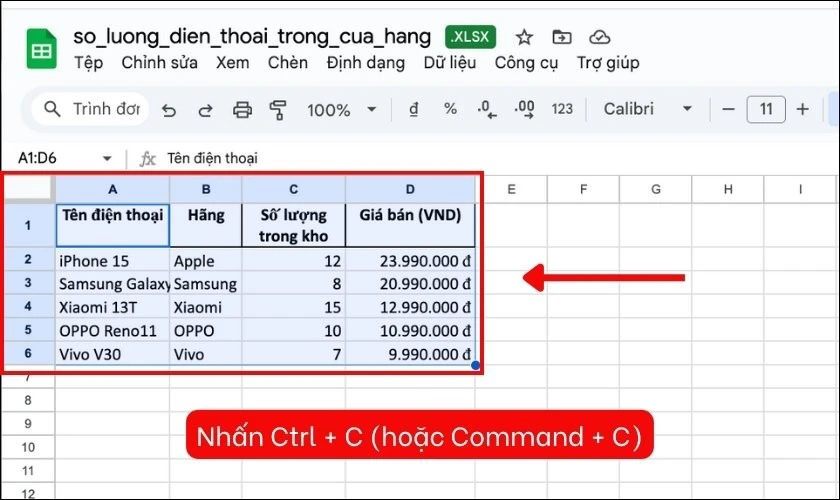
Lúc này, mọi thông tin sẽ được lưu tạm vào bộ nhớ, sẵn sàng để dán vào Google Docs ở bước tiếp theo.
Bước 4: Truy cập Google Docs và mở tài liệu của bạn
Mở trình duyệt web và truy cập vào Google Docs theo link: https://docs.google.com. Tại đây, bạn có thể chọn một tài liệu đã có sẵn hoặc nhấn vào + Tài liệu trống để tạo file Google Docs mới.
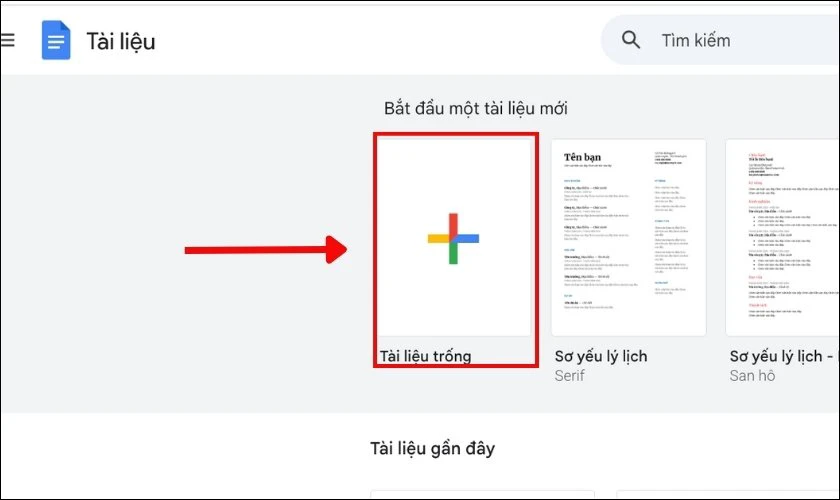
Đảm bảo rằng bạn đã đăng nhập vào tài khoản Google để có thể lưu, chỉnh sửa tài liệu. Sau khi mở tài liệu, bạn đã sẵn sàng để dán dữ liệu Excel đã sao chép ở bước trước.
Bước 5: Nhấn Ctrl + V để dán dữ liệu lên Google Docs
Sau khi mở tài liệu Google Docs, bạn hãy nhấn tổ hợp phím Ctrl + V (hoặc Command + V trên Mac). Khi này, màn hình sẽ hiển thị hai tùy chọn: Liên kết đến bảng tính hoặc Dán nội dung huỷ liên kết. Bạn có thể tích chọn tùy theo nhu cầu của bản thân, sau đó nhấn chọn Dán.
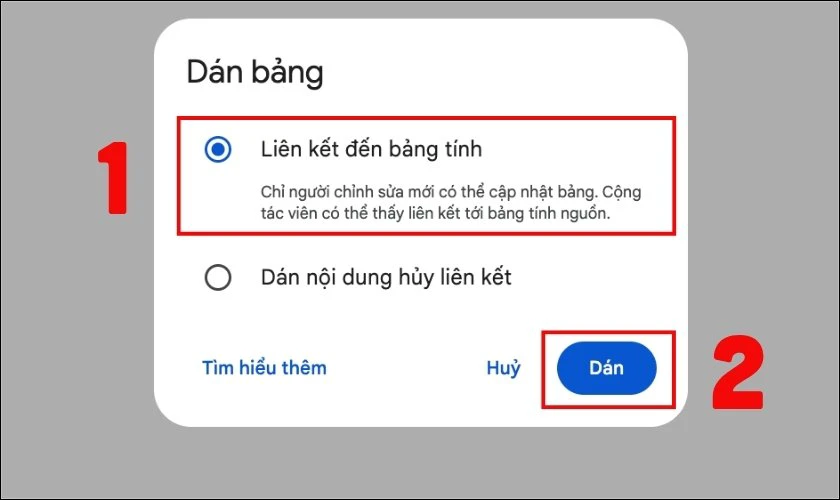
Dữ liệu sẽ được hiển thị dưới dạng bảng trong Google Docs. Tuy có thể không giữ nguyên hoàn toàn định dạng như trong Excel. Nhưng các nội dung cơ bản như văn bản, số liệu, cấu trúc bảng vẫn được giữ lại đầy đủ.
Bước 6: Căn chỉnh định dạng bảng và hoàn tất
Sau khi dán dữ liệu vào Google Docs, bạn có thể căn chỉnh lại bảng để nội dung rõ ràng, dễ đọc hơn. Một số thao tác phổ biến gồm: điều chỉnh độ rộng cột, căn lề nội dung, thay đổi kích thước chữ...
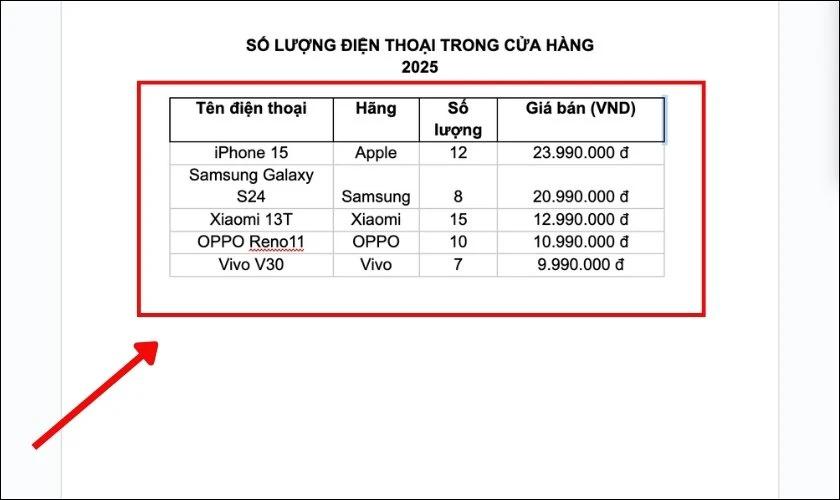
Khi hoàn tất, bạn có thể lưu tài liệu tự động trên Google Drive hoặc chia sẻ với người khác bằng cách nhấn Chia sẻ.
Đưa file Excel lên Google Docs không chỉ giúp bạn tiết kiệm thời gian. Việc này còn nâng cao khả năng làm việc nhóm, chia sẻ, chỉnh sửa dữ liệu mọi lúc mọi nơi. Đây là lựa chọn lý tưởng cho người dùng hiện đại, đặc biệt khi kết hợp cùng Google Docs để làm việc.
Đưa file Excel lên Google Docs có lợi ích gì?
Đưa file Excel lên Google Docs không chỉ là một cách thay thế phần mềm Excel truyền thống. Việc này còn mang lại nhiều lợi ích nổi bật trong môi trường làm việc hiện đại gồm:
- Làm việc trực tuyến mọi lúc, mọi nơi chỉ cần có kết nối internet.
- Dễ dàng chia sẻ và phân quyền chỉnh sửa với đồng nghiệp, đối tác.
- Tự động lưu trên Google Drive, tránh mất dữ liệu khi chưa kịp lưu tay.
- Tương thích trên nhiều thiết bị, từ máy tính, điện thoại đến tablet.
- Miễn phí sử dụng, không cần cài đặt phần mềm phức tạp.
- Hỗ trợ cộng tác theo thời gian thực, nhiều người có thể chỉnh sửa cùng lúc.
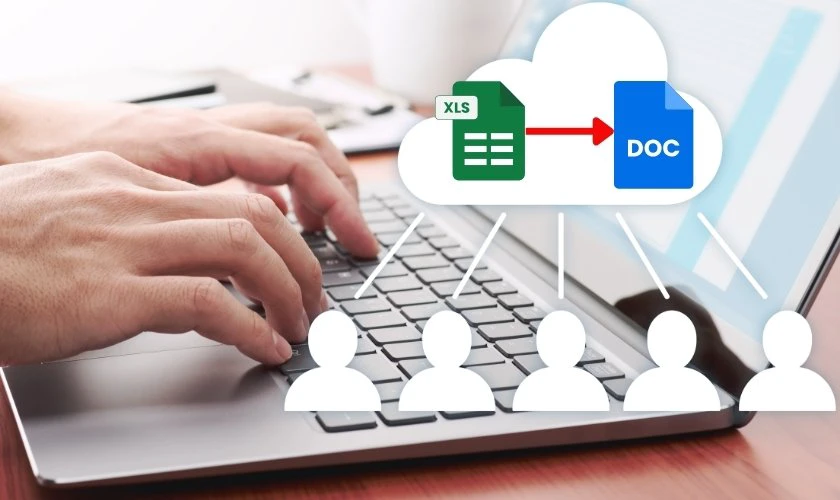
Nhờ những lợi ích trên, Google Docs trở thành công cụ lý tưởng để xử lý bảng tính linh hoạt, tiết kiệm chi phí.
Lưu ý khi đưa file Excel lên Google Docs
Mặc dù đưa file Excel lên Google Docs rất tiện lợi, nhưng để dữ liệu không bị sai lệch, mất định dạng. Bạn cần lưu ý một số điểm quan trọng dưới đây:
- Định dạng bảng có thể thay đổi: Một số kiểu định dạng như màu nền, đường viền, công thức phức tạp có thể không giữ nguyên khi dán vào Google Docs.
- Không hỗ trợ công thức nâng cao: Google Docs chỉ hiển thị dữ liệu, không chạy các hàm như trong Excel. Nếu muốn sử dụng công thức, hãy cân nhắc dùng Google Sheets thay thế.
- Ký tự đặc biệt có thể bị lỗi hiển thị: Với các bảng dùng font lạ, ký tự đặc biệt, Google Docs có thể hiển thị sai hoặc thiếu.
- Giới hạn về dung lượng bảng: Tài liệu Google Docs có thể không xử lý tốt bảng dữ liệu quá lớn, nhiều cột như Excel.
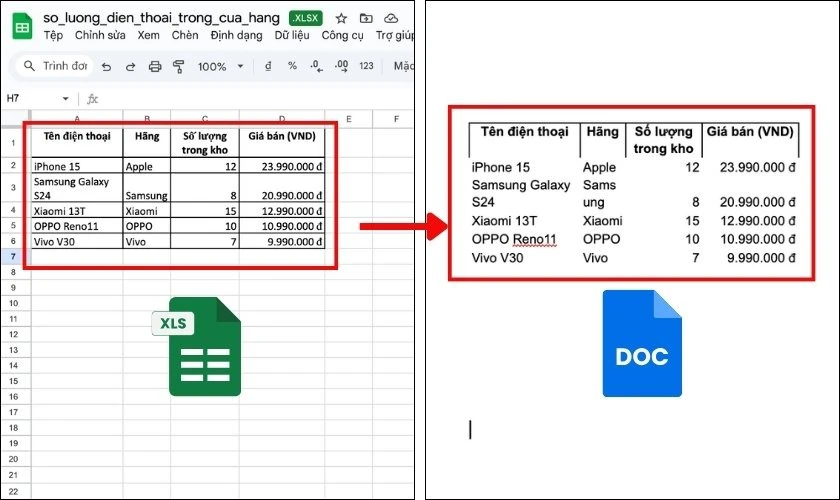
Để đảm bảo hiệu quả, bạn nên kiểm tra lại bảng sau khi dán. Đồng thời, chỉnh sửa định dạng, thử nghiệm trên Google Sheets nếu tài liệu yêu cầu tính toán.
Kết luận
Hy vọng bài viết trên đã giúp bạn nắm rõ cách đưa file Excel lên Google Docs nhanh chóng. Nếu bạn yêu thích các mẹo công nghệ tiện ích trong công việc và cuộc sống. Đừng quên theo dõi Điện Thoại Vui để khám phá thêm nhiều thủ thuật thú vị khác nhé!
Bạn đang đọc bài viết Cách đưa file Excel lên Google Docs đơn giản nhất tại chuyên mục Thủ thuật văn phòng trên website Điện Thoại Vui.

Xin chào, mình là Uyển Nhi hiện đang là Content Creator tại Điện Thoại Vui. Mình là một người yêu thích công nghệ, chơi game điện tử và luôn cập nhật những tin tức mới mẻ mỗi ngày. Những điều chia sẻ của mình đều được tìm hiểu và chắt lọc kỹ càng. Mong rằng những bài viết của mình sẽ hữu ích đối với bạn, cùng theo dõi các bài viết của mình nhé!

